
Úžasná prezentace MS PowerPoint -
Pokud jste druh, který musí často prezentovat před živým publikem, pak jste si jisti, že jste využili docela moc prezentací MS PowerPoint. Pro publikum, které touží po zábavě spolu s jakýmkoli učením, může být obsah prezentace MS PowerPoint dobře královnou!
V tomto příspěvku diskutujeme 8 tipů prezentace MS PowerPoint. Tento příspěvek jsme rozdělili na dvě části, abychom vám pomohli při učení prezentace v powerpointech; první část je zaměřena na prezentační hacky a druhá část je zaměřena na prezentaci MS PowerPoint Microsoft hacks. Záměrem je povzbudit vás, abyste tento nástroj kolektivně používali lépe, abyste mohli aplikaci PowerPoint lépe prezentovat a prezentovat.
Tipy pro prezentaci MS PowerPoint
ČÁST 1 - Prezentační hacky
-
Nechte to vizuálně přitažlivé
Toto je možná nejdůležitější tip pro jakoukoli efektivní prezentaci, takže mu věnujeme trochu prostoru pro psaní. Naše oči jsou záměrně naším nejmocnějším smyslovým orgánem. Takže pokud máte v úmyslu lákat publikum vaší PowerPoint prezentací, musíte jim vyhovět nejprve vizuálně přitažlivým aktem.
Níže jsou uvedena některá vyzkoušená pravidla.
-
Nehryzejte seznam odrážek!
Tradice aplikace PowerPoint vyžaduje, aby vaše snímky zůstaly velmi základní, a to buď jako obrázek nebo seznam s odrážkami. No, rádi vám řekneme, abyste tuto tradici porušili!
Seznamy s odrážkami jsou v dnešních e-časech passé. Jistě, mají své využití k rychlému shrnutí důležitých informací. Ale s omezením rozpětí pozornosti jsme nyní našli účinnější způsoby, jak upoutat pozornost publika: zářivé grafiky, přizpůsobených klipartů, grafů a grafů, vložených videí, screenshotů ze živých kanálů atd. Jak by zřejmě revidované pořekadlo mohlo říci, obrázek ( nebo multimediální prvek) mluví více než 1000 seznamů s odrážkami!
-
Zachovejte to spiffy!
Než uvedete, že „spiffy“ není anglické slovo, dovolte nám znovu opakovat, jak je důležité udržet pozornost publika. A to se nemůže stát, protože jedna vizuální animace se táhne za druhou. (Další neanglické slovo!
Ať už se rozhodnete pro jakýkoli vizuální faktor, ujistěte se, že se hladce vkládá do vaší prezentace MS PowerPoint, aniž by to přitahovalo nepřiměřenou pozornost. (To znamená pevný NE pro těžké animace po každém snímku.)
-
Nech to být jednoduché!
A konečně, nenechte si ujít princip Key, nikdy! Ano, ve stejné větě jsme použili slova „vizuální“ a „atraktivní“. Ale nepovažujte to za cvičení k vytvoření Disneylandu vizuálního zázraku, i když uvolníte šílené nepokoje barev, grafiky, návrhů a animací pro své nic netušícího publika. To se může projevit jako „neobvyklé“ a zbavit se autenticity vaší prezentace. Chcete, aby se vaše publikum nejprve zaměřilo na vaše téma. Zachovejte tak vizuální rovnováhu.
-
Vložením e-médií vstoupíte do e-věku
To je pro vás online multimediální prvek.
V dnešním e-věku se vsadíme, že se na přípravu na svou prezentaci silně spoléháte na internet. Ať už se jedná o materiál, sociální média, videa z YouTube, blogy, živá vysílání atd., Celosvětový web vás spojí s celou řadou dalších informací souvisejících s vaším tématem.
Vraťte laskavost svému publiku hladce.
Pokud tedy například máte video z konkrétního webu, který chcete prezentovat v prezentaci PowerPoint, pravděpodobně byste na snímek vložili odkaz a poté jej otevřeli v samostatném okně. To však může být strašně rušivé a vzhledem k tomu, že zaostří vaše prezentace.
Díky integračním nástrojům, jako je LiveWeb, můžete nyní do své prezentace bez problémů začlenit externí video, takže se otevře ve stejném okně (podobně jako vložené video); podobně s živými kanály a dalšími prvky online médií. Tento malý tip může celkový efekt vaší prezentace posunout na jinou úroveň, podobně jako integrovaný webinář nebo live demo. Pěkný!
A to je vše, to je konec části 1. Tyto 2 jednoduché, ale mocné návrhy jsou vše, co musíte následovat, než si ušpiníte ruce skutečnou prezentací PowerPoint. A můžete to snadno udělat pomocí hacků aplikace PowerPoint, které vám dáme níže.
ČÁST 2 - Office Powerpoint Hacks
-
Udržujte jej v souladu se správným motivem MS powerpoint
Už jste byli obeznámeni s prezentací MS PowerPoint, která představuje modré téma? Žádné čekání, je to žluté. Err, znovu modrý a…. růžová … fialová … bílá? Tati, žádné téma neexistuje. Sedmým skluzavkou máte pálení očí!
Existuje určitý limit množství vizuální variace, kterou můžeme pohodlně strávit. Udržujte tak svou prezentaci vizuálně konzistentní, protože podporujete společné téma. Ve skutečnosti to udělejte ještě předtím, než začnete navrhovat snímky, abyste je nemuseli později individuálně opravovat.
Dobrou zprávou je, že PowerPoint je nabitý spoustou výchozích motivů prezentace MS powerpoint, které můžete použít jediným kliknutím myši (vše dostupné na kartě Návrh). Každé téma má vlastní sadu pozadí (zahrnuje barvu stránky, vodoznaky, obrazce, obrázky a grafiku), speciální efekty, písma a paletu barev. Je to snadný způsob, jak udržet konzistenci v celé své prezentaci MS PowerPoint.
Zde je například příklad, jak můžete pomocí vestavěného Austinova motivu podpořit „Go-Green“ chuť tématu, i když je udržujete konzistentní, ale přesto zajímavé.
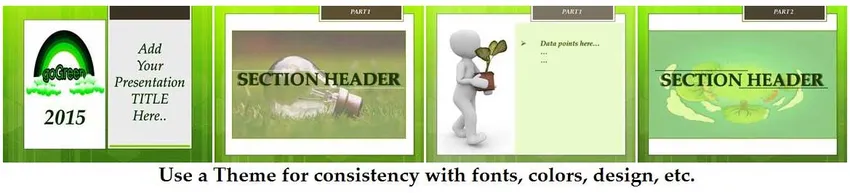
I když nemůžete úplně upravit výchozí téma, můžete ručně upravit některé aspekty, jako jsou barvy, efekty atd. Další informace o tom získáte.
-
Seznamte se s přáteli pomocí karty Návrh
Karta Design je klíčem k tomu, aby vaše prezentace aplikace PowerPoint byla „vizuálně atraktivní“. Kromě populárních prezentačních témat aplikace PowerPoint má také celou řadu funkcí (jako jsou písma, barvy atd. Všechny vysvětlené níže), které vylepšují vzhled a dojem vaší prezentace.

Tady strávte pár minut přijít na to:
-
Nastavení stránky:
To určuje velikost a orientaci snímku. Ve výjimečných případech můžete chtít revidovat výchozí nastavení tak, aby vyhovovalo zvláštním potřebám velikosti vašeho vizuálního projektoru.
-
Fonty:
Téma konzistentně používá písma Serif nebo Sans Serif, takže vaše písmo zůstává čisté a čitelné. Výchozí písma (Calibri, Cambria) jsou vybrána pro jejich univerzální přitažlivost. Vaše téma však může mít jinou potřebu, takže neváhejte prozkoumat různá písma pro vaše téma. Také strávte několik minut prozkoumáním mezer mezi znaky ve vašem písmu. V závislosti na typu písma (příliš dlouhém nebo příliš krátkém) si můžete vybrat, zda chcete upravit výchozí velikost a rozestup jednotlivých znaků.
-
Účinky:
Efekty určují vliv vašeho motivu na všechny mediální prvky použité v prezentaci (jako jsou tvary, čáry, písma, změny barev, obrázky atd.). PowerPoint poskytuje 3 příchutě efektů: jemné, střední nebo intenzivní (názvy jsou samy vysvětlující). Je to však kombinace, která poskytuje zajímavé účinky na vaši prezentaci. Ty jsou automaticky nastaveny podle Vámi vybraného tématu. Pokud je však potřebujete upravit pro svou prezentaci, můžete tak učinit pomocí rozbalovací karty v návrhovém zobrazení. Jednoduše zvýrazněte text, tvar, obrázek nebo jiný prvek média, který chcete přizpůsobit, a kliknutím na příslušné rozevírací pole změňte výchozí nastavení. (Změny proběhnou v celé prezentaci.)
-
Styly pozadí:
Pomocí této rozbalovací karty můžete změnit barvu, tvar, grafiku, styl a strukturu stránky na pozadí. Pokud navíc chcete skrýt grafiku prezentace MS powerpoint při zachování tvarů horní vrstvy, můžete zaškrtnutím políčka „Skrýt grafiku pozadí“ pod touto kartou přizpůsobit snímek.
Doporučujeme také, abyste aktivně prozkoumali nabídku Formát (pro všechny prvky médií, jako jsou text, tvary, grafika, obrázky, grafy, zvukové / video objekty atd.) A odhalili skryté drahokamy, které poskytuje MS PowerPoint. Můžete to udělat kliknutím pravým tlačítkem myši na vybraný prvek a poté kliknutím na možnost „Formátovat…“ v rozevíracím seznamu vstoupíte do nového světa přizpůsobených nastavení. Můžete to použít k přidání stínů do textu, k popu s pozadím záře, ke změně textury stránky na pozadí, ke změně mezer mezi textovými objekty, dát mu 3D vzhled a mnohem více.
Doporučené kurzy
- Online kurz zdarma Excel 2010
- Certifikační školení zdarma Microsoft Word 2010
- Profesionální kurz Excel zdarma
-
Neboj se experimentovat s barvami:
Každé téma přichází s vlastní paletou barev, která přispívá k obrázku na pozadí, tvaru, písmu atd. I když nemůžete upravit téma v celku, stále můžete chytře změnit paletu použitou v motivu, abyste získali kontrastně rozmanité styly se stejným motivem. .
Například výše uvedený obrázek ukázal titulní snímek vytvořený s motivem „Grid“ (jeden z vestavěných motivů aplikace PowerPoint). Zde je náhled toho, co se stane, když experimentujete s různými barevnými paletami na stejné téma.

Jak vidíte, je to velmi efektivní při poskytování různých stylů pouhými několika kliknutími myši. Nezapomeňte však, že ať si vyberete libovolnou barevnou paletu, proběhnou všechny snímky vaší prezentace MS PowerPoint.
Dalším trikem, který můžete použít, je ruční úprava palety barev a použití vysoce kontrastních barev pro definující snímek. Zde je příklad.

Jak vidíte, je to další snadný způsob, jak do snímku přidat okamžité vizuální drama a zvýšit jeho dopad!
-
Vytvořte si vlastní šablonu značky
Nejlepší prezentace v PowerPointu nejsou jen vizuálně přitažlivé, jsou dobře rozloženy s obsahem. Navrhněte svou osobní prezentační šablonu powerpoint MS powerpoint, která je uživatelsky přívětivá, a tedy pro vaše publikum snadno strávitelná. Viděli jsme, jak někteří nadšení návrháři přetížili svoji fantastickou MS PowerPoint prezentaci statnou dávkou audio / vizuálních prvků. Bohužel jsou rozloženy tak, že to odvádí hlavní téma.
Zde jsou předdefinované šablony powerpointových prezentací MS, které jsou našimi návrhy. Ale samozřejmě, musíte přizpůsobit to zachytit vlastní osobní PowerPoint prezentace značky šablony!
- Otevírání snímku - To by měl být snímek s velkým dopadem na titul s minimálním rozptylem.
- Úvod - Pomocí tohoto postupu se představíte publiku, když sdílíte důvody, proč jsou odborník, nějaké zábavné statistiky o sobě a vaše kontaktní údaje.
- Záhlaví oddílů - Představte je, aby publikum dostalo průlom mezi dílčími tématy. Jsou to také dobré zástupné symboly pro vtipy, zvukové / videoklipy, neobvyklé animace a hodně, takže je vložte po takovém plánovaném
- Datové body - snímky Powerpoint se skutečným obsahem. Ty by měly být snadno čitelné a strávitelné s maximálně 2-3 řádky na snímek. Pokud je to možné, vyhýbejte se seznamům odrážek, protože je to nejjednodušší způsob, jak přimět publikum ke spánku!
- Grafika - Představte snímek nebo dva mezi datovými body, které obsahují obrázky powerpointových prezentací, grafy, tabulky, videoklipy atd., Abyste přerušili monotónnost. Ty fungují nejlépe s jedním velkým dopadem.
- Otázky - Většina prezentací to podporuje. V závislosti na vaší situaci nastavte snímek (a čas) tak, aby odpovídal na otázky publika. To také zlepšuje účast publika.
- Další kroky - Vždy nechte publikum s něčím více : snad návrhy na další čtení, URL, která poskytuje další informace, odkaz ke stažení pro prezentační soubor PowerPoint atd.

-
Ke správě poznámek použijte pohled moderátora
Všimli jste si, jak se vaše noty během live show často stávají zbytečnými? Vzhledem k tomu, že se nezobrazují na skutečných snímcích, nejsou během vaší živé prezentace PowerPoint moc nápomocní.
S aplikací Microsoft PowerPoint 2010 (a výše) se to změnilo.
Verze 2010 (a vyšší) poskytuje zobrazení „Presenter View“, které je přístupné přes kartu „Slide Show“, a umožňuje vám posouvat 2 pohledy.
- Jeden pro vás, moderátora. To zahrnuje seznam třídičů snímků, skutečný snímek a poznámky k prezentaci v PowerPointu (takže se můžete během těchto živých relací odkazovat na tyto mluvené body).
- Dva, pro publikum. Obsahuje snímek (pouze).

Ale toto zobrazení powerpointové prezentace MS funguje, pouze pokud máte 2 displeje, ideálně váš notebook / stolní počítač (pro vlastní zobrazení) a další projektor displeje pro zachycení pohledu publika.
Toto zobrazení powerpointové prezentace MS vám poskytuje mnohem větší kontrolu, když nahlédnete do nadcházejících snímků, a podle toho může naplánovat přestávku, představit další téma a celkově se tempo lépe zlepšit.
-
Zahrajte si s úžasnými funkcemi aplikace PowerPoint!
Víme; to zní jako příliš obecný tip. Ve skutečnosti si však vyhrazujeme tento prostor pro několik výkřiků na poslední chvíli o lepším designu prezentace PowerPoint.
- Udržujte rozložení snímku „čisté“. To znamená, že objekty a prvky médií zarovnáte a udržujete je vizuálně konzistentní.
- Vždy používejte obrázky ve vysoké kvalitě.
- Nezapomeňte přizpůsobit svůj text, grafiku / mediální prvek pomocí formátu. Můžete přidat odraz, změnit nastavení stínů, upravit tvar, odstranit část obrázku na pozadí a mnoho dalšího. Stojí to za váš čas!
- Zahrajte si s tvary PowerPoint a SmartArt (k dispozici v aplikaci PowerPoint 2010 a vyšší). Jsou přístupné přes kartu Vložit a umožňují vám vytvářet spoustu šablon připravených k použití, jako jsou organizační diagramy, vývojové diagramy, bubliny zpráv atd. S obrázkovou kartou Smart-Shapes můžete bez námahy předvést koláž fotografií. Pěkný!
- Pokud se chystáte přepínat mezi systémy PC / Mac pro svůj poslední akt, uložte prezentaci MS PowerPoint jako řadu obrázků (k dispozici prostřednictvím možnosti Uložit jako) a importujte je do finálního systému, aby byla zachována konzistence a kompatibilita.
Poslední kus…
Dobrá prezentace MS PowerPoint je podložena solidním designem, čistou dodávkou procesu a živou dispozicí. Věříme, že jsme vás zde vyzbrojili prvními dvěma. Nezapomeňte nosit svou nejlepší přátelskou tvář, abyste mohli přistát poslední kousek!
Doporučené články
Toto byl průvodce, jak vytvořit úžasnou prezentaci MS PowerPoint. Zde také probereme 8 tipů prezentace MS PowerPoint. Další informace naleznete také v následujících článcích -
- 6 Úžasné tipy multimediálního softwaru
- 4 nejlepší způsoby, jak dosáhnout efektivní prezentace pomocí aplikace Powerpoint
- Úžasné tipy, jak hrát s objekty v paní Word Software
- Jak používat dovednosti aplikace Microsoft Excel
- 10 výkonných funkcí aplikace Microsoft Access, které musíte prozkoumat